最佳答案具体操作步骤如下:1、打开Word 2016 点击菜单栏的“插入”选项卡 点击“图表”。2、弹出“插入图表”对话框 切换到“饼图”选项卡 选择“饼图”样式(比如说:三维饼图)– 点击“确定”......
具体操作步骤如下:
1、打开Word 2016 — 点击菜单栏的“插入”选项卡 — 点击“图表”。

2、弹出“插入图表”对话框 — 切换到“饼图”选项卡 — 选择“饼图”样式(比如说:三维饼图)– 点击“确定”按钮。
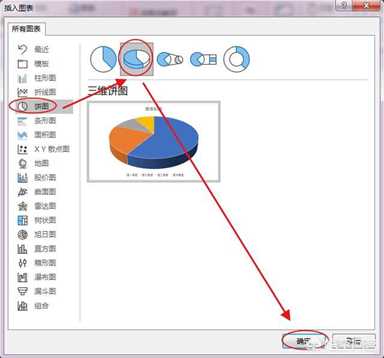
3、点击“确定”按钮之后 — 在Word文档中插入了一个三维的饼图 — 随后并弹出一个Excel文件,如下图。
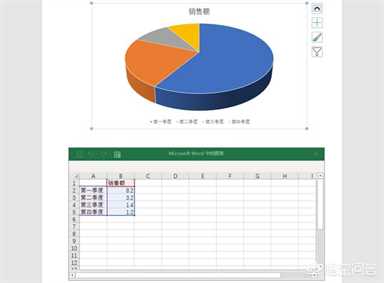
4、我们将事先准备好的数据复制到Excel表中 — 点击Excel表右上角的“关闭”按钮将Excel表关闭。

5、可以看到Word文档中的数据更换了(如下图),但这不是我们想要的饼图,是不是觉得饼图的数据很难看清楚,所以我们就需要将饼图进行美化。
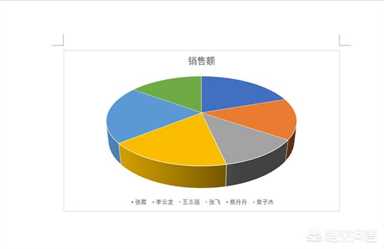
6、现在我们先给饼图添加数据标签。选中饼图 — 点击鼠标右键 — 选择“添加数据标签”–“添加数据标签”。
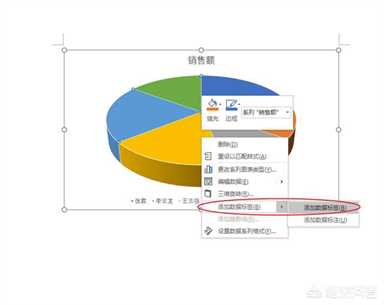
7、接着我们更改饼图的样式。选中饼图 — 点击菜单栏的“设计”选项卡 — 选择“样式7”。

8、现在我们给饼图设置数据标签格式。选中饼图 — 点击鼠标右键 — 选择“设置数据标签格式”– 在文档右边出现“设置数据标签格式”对话框 — 将下图中红色方框内的标签打钩。
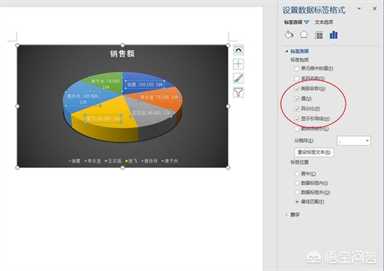
9、最后调整一下字体大小,样式等等就可以了。
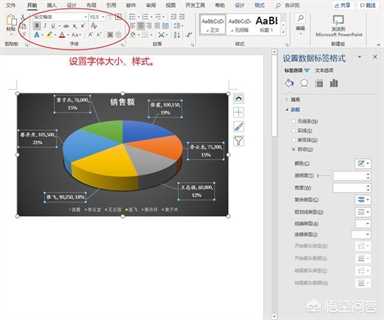
10、效果图。










